Come aggiungere feed Facebook al tuo sito Web WordPress con WP Social Ninja
Pubblicato: 2022-02-16Sai che il 78% dei consumatori ha trovato un prodotto tramite Facebook?
Le statistiche ti lasceranno a bocca aperta. Con oltre 2,8 miliardi di utenti attivi ogni mese, Facebook ha più di 1 miliardo di utenti che condividono feed ogni secondo. Per raggiungere potenziali acquirenti, il feed di Facebook è inevitabile per aziende di qualsiasi dimensione.
Bene, tenendo presente questo, WP Social Ninja ha iniziato quest'anno con il miglior regalo per i nostri utenti! Dal lancio, il nostro team ha ricevuto un sacco di richieste di funzionalità e il feed di Facebook era in cima.
Ma cosa rende gli utenti incuriositi dal feed di Facebook?
Che tu sia nel settore alimentare, il proprietario di un'azienda IT o anche una star dei social media, Facebook ha il potere di spingere e migliorare la credibilità della tua azienda.
Inoltre, oltre a mostrare i feed social, puoi creare la tua galleria di foto/video per visualizzare le prove sociali direttamente sul tuo sito web. Il plugin ti aiuta ad aumentare i Mi piace e i follower dei tuoi social. Non solo, puoi anche massimizzare i tassi di conversione del sito web direttamente dal tuo Facebook. Di conseguenza, hai una solida possibilità di promozione su più canali.
Come configurare il feed di Facebook?
La configurazione del feed di Facebook ha un semplice processo di configurazione come gli altri feed. Per collegarlo al tuo sito web, clicca sul pulsante Continua con Facebook e accetta tutti i passaggi. Qui puoi aggiungere più pagine semplicemente facendo clic sul pulsante Aggiungi altro account . La parte migliore è che non hai bisogno di alcuna API o app per questo!
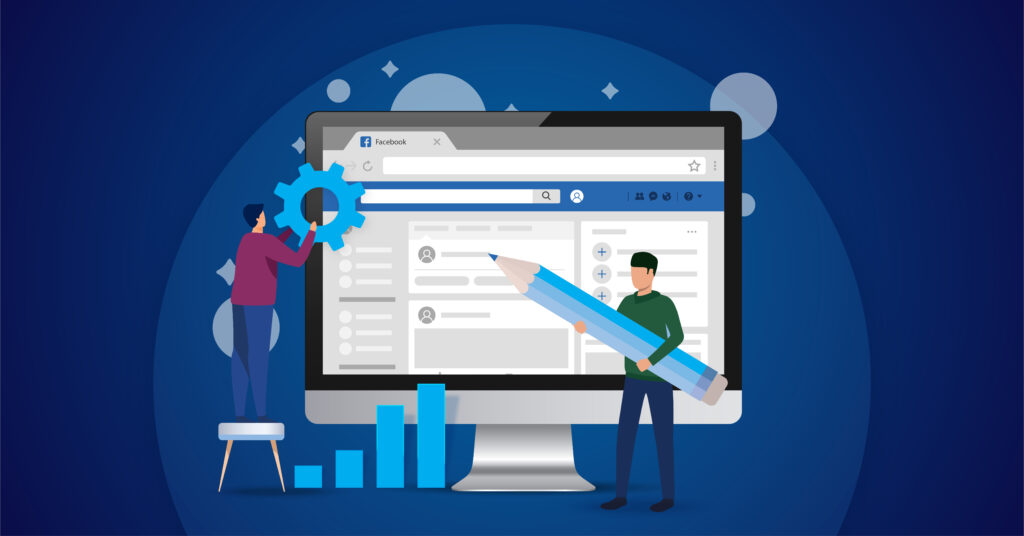
Successivamente, devi creare un modello accattivante, giusto? Facciamolo!
Pannello delle impostazioni dell'editor dei modelli di feed di Facebook
Per creare un modello compatibile con il marchio per il tuo sito web, devi passare attraverso una miriade di caratteristiche e funzionalità. Bene, abbiamo mantenuto il nostro pannello delle impostazioni dell'editor di modelli il più semplice possibile.
Fonte
Prima di tutto, fai clic sul pulsante Sorgente e apparirà un menu a discesa con tre opzioni. Qui puoi regolare i tipi di feed , selezionare pagine e feed totali .
Tipi di alimentazione
Attualmente, abbiamo tre tipi di feed; Feed della sequenza temporale , video e foto. Puoi scegliere qualsiasi tipo che rappresenti al meglio la prospettiva del tuo marchio!
Seleziona Pagine
Seleziona tutte le pagine che desideri recuperare feed e mostrare sul tuo sito Web per aumentare il coinvolgimento degli utenti.
Alimentazione totale
Abbiamo cercato di creare uno strumento intuitivo con un sacco di soluzioni semplici. Quindi qui puoi recuperare fino a 100 feed. Tuttavia, puoi anche regolare i numeri dei feed di Facebook tramite il pulsante crescente/decrescente. Al termine, fai clic sul pulsante Recupera feed .
Modello
La sezione del modello ha le caratteristiche più importanti. Puoi modificare il tipo di layout , il modello , il numero di colonne e lo spazio tra le colonne qui.
Tipo di layout
Per la prospettiva del tuo sito Web, i layout sono una caratteristica infernale. Questa versione ha quattro tipi di layout; Timeline , Griglia , Muratura e Carosello .
Se scegli Carousel, sullo schermo verrà visualizzato un nuovo pannello delle impostazioni con altre cinque opzioni personalizzate.
Ora regola le impostazioni del carosello per offrire un design migliore sul tuo sito web.
Filtri
Il filtro feed di Facebook ha cinque funzioni semplificate che ti aiutano a eccellere sul tuo sito Web per distinguerti meglio tra milioni di persone.
Allora cosa sono questi?

Numero di feed da visualizzare
Puoi impostare il tuo numero di feed sul tuo sito web. Inoltre, puoi anche aumentare o diminuire i numeri per regolare il numero esatto che vuoi mostrare.
Ordine dei messaggi
Nel tuo ordine dei post hai alcune caratteristiche davvero sorprendenti per regolare i tuoi post in crescente , decrescente , più popolare , meno popolare e casuale . Seleziona qualsiasi ordine per creare un modello perfetto.
Pulsante Mostra/Nascondi
Successivamente, hai un pulsante Mostra/Nascondi . Quindi puoi filtrare un post contenente parole o hashtag specifici. Per essere precisi, puoi visualizzare un post con una parola o un hashtag specifico. Allo stesso modo, puoi anche nascondere il post se pensi che questo non dovrebbe andare sul tuo sito web.
Nascondi feed specifici
Abbiamo altre opzioni di filtro killer nel feed di Facebook! In questa parte, puoi nascondere post particolari in base al suo ID post. Quindi, se ritieni che un particolare post non si adatti alla tua etichetta, puoi impedirne la visualizzazione sul tuo sito web.
Alimentazione
Il feed di Facebook ha più opzioni. Puoi dare al tuo display un aspetto distintivo modificando la foto dell'autore , il nome in data di visualizzazione , i Mi piace alla descrizione , il conteggio dei commenti , l' icona di riproduzione e l'altezza uguale .
Inoltre, puoi aprire i tuoi post su Facebook o su Popup Box . La parte divertente è che se apri il tuo post in una finestra popup, sullo schermo apparirà un nuovo pannello delle impostazioni.
Quindi prendi il controllo della tua finestra popup e ottieni una nuova prospettiva nel modo desiderato.
Intestazione
Una volta che hai finito con i feed, il passaggio successivo sono le impostazioni dell'intestazione . Nell'intestazione, WP Social Ninja ti consente di regolare l' intestazione di visualizzazione insieme all'account che desideri visualizzare sul tuo sito web.
Non solo, decora anche la copertina del display e la foto del profilo, il nome della pagina, la descrizione e il contatore dei Mi piace.
Come Pulsante
I pulsanti sono la parte più importante di qualsiasi sito Web o anche per i social media. Come ti sentiresti se potessi personalizzare il pulsante?
Ad esempio, hai il potere di modificare la posizione del pulsante sul testo del pulsante. Così puoi creare un CTA unico per il tuo marchio e agganciare subito gli utenti.
Pulsante Condividi
Simile al pulsante Mi piace, il pulsante Condividi del feed di Facebook ha un'opzione di personalizzazione per modificare la posizione del pulsante insieme al testo del pulsante personalizzato.
Tipo di impaginazione
L'ultimo! Bene, a nessuno piace una pagina in cui devi semplicemente continuare a scorrere. Quindi un tipo di impaginazione è inevitabile.
Abbiamo un'opzione Carica altro per scorrere verso il basso e fare clic sull'opzione Carica altro per portare i tuoi utenti alla pagina successiva.
Inoltre, puoi modificare il testo del pulsante Carica altro e regolare i feed per pagina nel modo desiderato.
Quindi, una volta terminato, non dimenticare di fare clic sul pulsante Salva modello per preservare le tue impostazioni.
Pensieri finali
Incorporare il feed di Facebook sul tuo sito Web WordPress non è più un lusso. I social media sono illimitati ed è per questo che la tua azienda dovrebbe trarre il massimo dalle piattaforme dei social media.
Ma per realizzarlo, hai bisogno di uno strumento di supporto.
Con la raccolta di funzionalità killer, un design intuitivo, sistemi di assistenza clienti di prim'ordine e prezzi ragionevoli, WP Social Ninja è l'opzione migliore per qualsiasi marchio.
Per rimanere in contatto con noi, unisciti alla nostra community di Facebook. Seguici anche su Twitter e Facebook.
